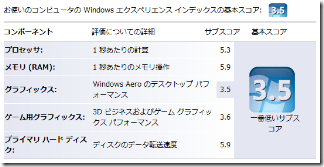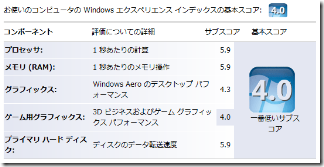以前発表があった時に興奮して記事を書いてしまったLogicoolのベッド、ソファ対応マウスM515ですが、昨日届いてとりあえず一晩使ってみました。
結果は上々です。通常のマウスはソファやベッドなど身体と一緒に柔らかい場所の上で使うと、身体の動きで勝手に動いてしまって使いづらい(例えば全画面で動画を見てると反応してコントローラーが出現してしまったり)ワケですが、本製品はサイド(?)にタッチセンサが搭載されていて、手で触れていない場合には光学センサが反応しないようになっているのです(ホイールやボタンは指一本で操作しても反応します)。
サイズはモデルナンバー的に先代と思われるM505より一回り大きめ。M505はUnifyingレシーバー対応機の中ではエントリーモデル的位置づけだったので、価格でいうと現時点では倍違います。ボタンの数でいうとM515もエントリー系列になるのかも知れませんが、このベッド/ソファ対応という新しいキャラ付けで価値を高めてるワケですね。そういう意味ではマウスとしての基本機能はシンプル。ボタンは左右とホイールの左右、そしてホイールの手前にある「□」マークのボタンのみ。ホイールの押し込みはヌルヌル/コリコリ切換なのでソフト的な機能をアサインすることはできません。エントリー的モデルながらホイールは高速スクロール対応であるところは高く評価したいです。これは一度慣れると止められないです。高速ホイールについてはM705rのエントリをどうぞ。
左右クリックボタンの音は普通にカチカチいう感じ。特別耳障りでもないですがもう少し静かだとうれしいかな。シアターPC用に使う人も多いでしょうし。
光学センサーの感度もまぁ普通。写真のようなパイル地のベッドカバーの上で使って、こちらのゲームをプレイしても、トラックボールと似たようなスコアは出ます。たまにおかしな跳び方をしますが、まぁ許容範囲です。以前もっと毛足の長いボアシーツで試した時は、上位モデルのDARKFIELDやMicrosoftのBlueTrackセンサの機種ですらまともに使えなかったんですが、この機種だとどうなんだろ?センサ自体はさして特殊なものでもないようなのであんまり期待はできないかも知れません。
 こちらが裏側。公式の説明通り、センサー部に糸くずやゴミが入らない作りになっています。また外周部にシボ加工がしてあるのも滑りをよくする工夫でしょうかね?スイッチは上(奥)寄りについてて横スライド。頻繁に操作する用のデザインではないですね。タッチスイッチによる省電力モード移行で2年は保つらしいので、基本入れっぱなしでいいんでしょう。
こちらが裏側。公式の説明通り、センサー部に糸くずやゴミが入らない作りになっています。また外周部にシボ加工がしてあるのも滑りをよくする工夫でしょうかね?スイッチは上(奥)寄りについてて横スライド。頻繁に操作する用のデザインではないですね。タッチスイッチによる省電力モード移行で2年は保つらしいので、基本入れっぱなしでいいんでしょう。
Unifyingレシーバーは電池ブタの中に収納スペースがあります。電池は単三x2本。
ソファやベッドで使う人以外にはコストパフォーマンス的にメリットはないですが、使う人にとっては唯一絶対の選択肢になりそうです。もともと自宅のベッドサイドPC用にはTrackmanを使ってて、M515は実家用にと買ったんですが、今どちらを自宅用に残すか悩んでいます。
少し前まではマウスはMicrosoft派だったんですが、気付けばいつのまにかLogicoolが多数派になってました。特に高速ホイールはMacのヌルヌルスクロールに慣れるとWindowsでも近い感覚を求めて病みつきになります。前にもどっかに書きましたが、そろそろTrackmanも刷新して、Unifying化+高速ホイール搭載モデルを出してくれないですかねー。>Logicoolさん